百度网盘如何下载文件夹?
百度网盘电脑版是百度公司推出的一款云服务产品。支持便捷地查看、上传、下载百度云端各类数据。通过百度网盘电脑版存入的文件,不会占用本地空间。上传、下载文件过程更稳定,不会因为浏览器、网络等突发问题中途中断,大文件传输更稳定。今天小编就来教大家百度网盘下载文件夹的方法教程,希望大家会喜欢。
百度网盘下载文件夹的方法:
首先登录百度网盘客户端,可以先对下载保存的路径进行设置,然后创建一个文件夹的快捷访问在桌面上。
点击【设置】菜单命令。
点击传输,输入下载文件位置,设置传输速度即可。
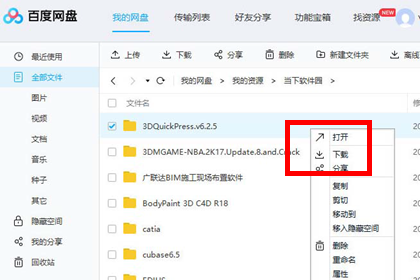
选择网盘中想要下载的文件夹,选中右键点击下载。遗憾的是文件夹无法直接通过网盘链接进行下载,通过他人的分享链接下载的文件夹,下载后会自动变成分散的一个个文件,还需要自行整理。
因此你需要将文件夹转存到自己的网盘中才能进行下载,转存完成后点击【我的网盘】选择需要下载的文件夹,可批量下载。
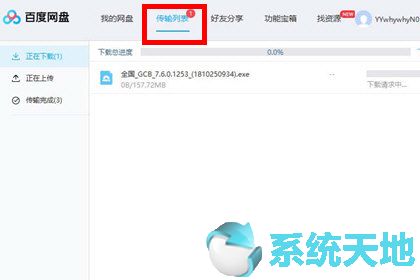
点击【传输列表】可查看下载进度、下载速度,下载完成后自动跳转到传输完成列表中。
下载完成后,前往下载好的保存路径进行查看即可。
下载不了解决办法:
1、下载的速度网速较慢,可进行网速测试并重新下载,或者采用百度网盘下载器进行加速。
2、读取不到文件资源,修改文件名称然后重新下载。
3、电脑打开程序过多导致不兼容,可关闭部分程序或窗口再重新下载。
4、百度云管家后台系统在升级或者维护中,可过一段时间再下载。
以上介绍的内容就是关于百度网盘下载文件夹的方法教程,不知道大家学会了没有,如果你也遇到了这样的问题的话可以按照小编的方法自己尝试一下,希望可以帮助大家解决问题,谢谢!!!了解更多的教程资讯请关注我们系统天地网站~~~~




